quantopianзі»еҲ—вҖ”ResearchзҺҜеўғ
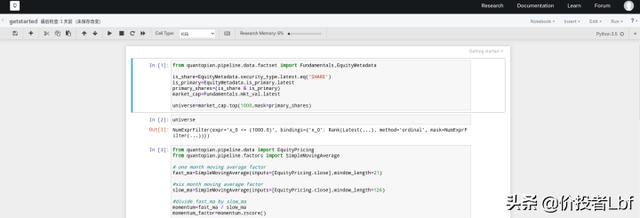 ж–Үз« жҸ’еӣҫ
ж–Үз« жҸ’еӣҫ
еңЁQuantopianдёҠжңүдёӨдёӘејҖеҸ‘зҺҜеўғеҸҜд»ҘдёҺд»Јз ҒдәӨдә’ гҖӮ з ”з©¶е’Ңз®—жі•йӣҶжҲҗејҖеҸ‘зҺҜеўғ гҖӮ з”ЁжҲ·жҢҮеҚ—дёӯзҡ„зҺҜеўғйғЁеҲҶжҸҗдҫӣдәҶиҝҷдёӨдёӘзҺҜеўғзҡ„д»Ӣз»Қ пјҢ и§ЈйҮҠдәҶжӮЁеңЁз ”究е’ҢејҖеҸ‘дәӨжҳ“з®—жі•ж—¶еҸҜд»ҘдҪҝз”Ёзҡ„и®ёеӨҡжңүз”ЁеҠҹиғҪ гҖӮ
з ”з©¶зҺҜеўғ
ResearchжҳҜдёҖдёӘжңҖйҖӮеҗҲз ”з©¶жғіжі•зҡ„Jupyter笔记жң¬зҺҜеўғ гҖӮ ResearchжҳҜжҹҘиҜўж•°жҚ®гҖҒиҝӣиЎҢеҲҶжһҗе’Ңжһ„е»әеҸҜи§ҶеҢ–зҡ„жңҖдҪіеңәжүҖ гҖӮ
з®—жі•йӣҶжҲҗејҖеҸ‘зҺҜеўғ
еңЁз®—жі•йӣҶжҲҗејҖеҸ‘зҺҜеўғдёӯ пјҢ жӮЁеҸҜд»Ҙе°Ҷз ”з©¶дёӯзҡ„жғіжі•еҸҳжҲҗдәӨжҳ“з®—жі• гҖӮ йӣҶжҲҗејҖеҸ‘зҺҜеўғжҳҜе”ҜдёҖдёҖдёӘдёҺз®—жі•APIдә’еҠЁзҡ„ең°ж–№ пјҢ е®ғе…Ғи®ёжӮЁеҜ№жӮЁзҡ„дәӨжҳ“з®—жі•иҝӣиЎҢеӣһжәҜжөӢиҜ• гҖӮ
з ”з©¶зҺҜеўғжҳҜдёҖдёӘеҹәдәҺJupyter笔记жң¬зҡ„зҺҜеўғ пјҢ еңЁиҝҷйҮҢжӮЁеҸҜд»ҘжҺўзҙўе’ҢеҲҶжһҗйҳҝе°”жі•еӣ еӯҗгҖҒеӣһжәҜиҜ•йӘҢд»ҘеҸҠQuantopianдёҠзҡ„жүҖжңүж•°жҚ® гҖӮ
жҲ‘们е»әи®®жӮЁзҶҹжӮүJupyter笔记жң¬ пјҢ д»Ҙдҫҝжңүж•Ҳең°дҪҝз”Ёз ”з©¶зҺҜеўғ гҖӮ дёӢйқўе°Ҷз®ҖиҰҒд»Ӣз»ҚеҹәзЎҖзҹҘиҜҶпјӣе…ідәҺJupyter笔记жң¬еҚ•е…ғж јзұ»еһӢгҖҒй”®зӣҳеҝ«жҚ·й”®зӯүжӣҙж·ұе…Ҙзҡ„жҺўзҙў пјҢ иҜ·еҸӮи§Ғз ”з©¶е…Ҙй—ЁиҜҫзЁӢ
иҝҗиЎҢд»Јз Ғ
- Kernels
еҚідҪҝдҪ е…ій—ӯдәҶnotebookж Үзӯҫ пјҢ йҮҚеҗҜдәҶжөҸи§ҲеҷЁ пјҢ жҲ–иҖ…жіЁй”ҖдәҶиҙҰжҲ· пјҢ еҶ…ж ёд№ҹдјҡ继з»ӯиҝҗиЎҢ гҖӮ дҫӢеҰӮ пјҢ еҰӮжһңдҪ еңЁз¬”и®°жң¬дёӯи®ҫзҪ®x=5 пјҢ е…ій—ӯжөҸи§ҲеҷЁ пјҢ 然еҗҺйҮҚж–°жү“ејҖжөҸи§ҲеҷЁе№¶жү“ејҖ笔记жң¬ пјҢ иҝҗиЎҢxд»Қ然дјҡиҝ”еӣһ5 гҖӮ
жҜҸдёӘQuantopianиҙҰжҲ·йғҪжңүдёҖе®ҡзҡ„з ”з©¶еҶ…еӯҳпјҲRAMпјү гҖӮ еҰӮжһңжӮЁиҫҫеҲ°дәҶеҶ…еӯҳйҷҗеҲ¶ пјҢ жӮЁе°Ҷж— жі•еңЁз ”究notebookдёӯеӯҳеӮЁд»»дҪ•ж–°зҡ„еҸҳйҮҸеҖјжҲ–дҝЎжҒҜ гҖӮ д»»дҪ•жӯЈеңЁиҝҗиЎҢзҡ„notebookйғҪдјҡеҚ з”ЁдёҖдәӣз ”з©¶еҶ…еӯҳпјҲе…·дҪ“ж•°йҮҸеҸ–еҶідәҺжӮЁе®ҡд№үзҡ„еҸҳйҮҸе’ҢжӮЁеңЁз¬”и®°жң¬дёӯиҝҗиЎҢзҡ„и®Ўз®—пјү гҖӮ еӣ жӯӨ пјҢ жҲ‘们е»әи®®е…ій—ӯжӮЁдёҚеҶҚз§ҜжһҒдҪҝз”Ёзҡ„з ”з©¶notebook гҖӮ
иҰҒе…ій—ӯдёҖдёӘз ”з©¶notebook пјҢ иҜ·еҜјиҲӘеҲ°notebookйЎөйқў гҖӮ жӯЈеңЁиҝҗиЎҢзҡ„notebookе°ҶжҳҫзӨәдёәз»ҝиүІ пјҢ йқһиҝҗиЎҢзҡ„notebookжҳҫзӨәдёәзҒ°иүІ гҖӮ еӢҫйҖүжӮЁжғіеҒңжӯўзҡ„иҝҗиЎҢдёӯзҡ„notebookзҡ„ж–№жЎҶ пјҢ 然еҗҺеҚ•еҮ»е·ҰдёҠи§’зҡ„ "еҒңжӯў "жҢүй’® гҖӮ иҜ·жіЁж„Ҹ пјҢ е…ій—ӯдёҖдёӘnotebookдёҚдјҡеҪұе“ҚдҪ зҡ„д»Јз Ғ пјҢ дҪҶдјҡжё…йҷӨжүҖжңүеӯҳеӮЁзҡ„еҸҳйҮҸ гҖӮ иҰҒеҶҚж¬ЎеҗҜеҠЁеҶ…ж ё пјҢ еҸӘйңҖжү“ејҖnotebook гҖӮ
еҪ“дҪ жү“ејҖnotebookж—¶ пјҢ еңЁnotebookз•Ңйқўзҡ„еҸідёҠи§’жңүдёҖдёӘеҶ…еӯҳиЎЁ пјҢ е®ғжҳҫзӨәдәҶдҪ еңЁжүҖжңүnotebookдёӯдҪҝз”Ёзҡ„еҸҜз”ЁеҶ…еӯҳзҡ„зҷҫеҲҶжҜ” гҖӮ з”ЁиҝҷдёӘжқҘи·ҹиёӘдҪ дҪ•ж—¶еҸҜиғҪйңҖиҰҒе…ій—ӯnotebookд»ҘйҮҠж”ҫеҶ…еӯҳ гҖӮ
- cells
иҰҒиҝҗиЎҢдёҖдёӘеҚ•е…ғж ј пјҢ зӮ№еҮ» "иҝҗиЎҢеҚ•е…ғж ј "иҸңеҚ•йҖүйЎ№ пјҢ жҲ–иҖ…еңЁзӮ№еҮ»еҚ•е…ғж јеҗҺжҢүSHIFT + RETURNй”® гҖӮ
- й”®зӣҳеҝ«жҚ·й”®
JupyterдёәжӮЁжҸҗдҫӣдәҶи®ёеӨҡеҝ«жҚ·й”® пјҢ дҪҝжӮЁеҸҜд»ҘиҪ»жқҫең°еңЁnotebookдёҠиҝӣиЎҢжөҸи§Ҳе’Ңе·ҘдҪң гҖӮ иҰҒжҹҘзңӢ "зј–иҫ‘ "жЁЎејҸе’Ң "е‘Ҫд»Ө "жЁЎејҸдёӢж”ҜжҢҒзҡ„жүҖжңүе‘Ҫд»ӨеҲ—иЎЁ пјҢ иҝӣе…Ҙ "е‘Ҫд»Ө "жЁЎејҸпјҲеңЁnotebookдёҠжҢүESCй”®пјү пјҢ 然еҗҺжҢүHй”®пјҲ"её®еҠ©"пјү гҖӮ еңЁи®ёеӨҡжңүз”Ёзҡ„е‘Ҫд»Өдёӯ пјҢ дҪ еҸҜд»Ҙз”ЁжқҘеҠ еҝ«дҪ еңЁnotebookдёҠзҡ„е·ҘдҪңжөҒзЁӢ пјҢ д»ҘдёӢжҳҜдёҖдәӣжңҖеёёз”Ёзҡ„е‘Ҫд»Ө гҖӮ
зј–иҫ‘жЁЎејҸ
SHIFT + TAB (жҢүдёӨж¬Ў) - еҪ“дҪ зҡ„е…үж ҮеңЁдёҖдёӘеҮҪж•°жҲ–зұ»еј•з”Ёзҡ„з»“е°ҫж—¶ пјҢ иҝҷдёӘе‘Ҫд»Өе°Ҷи°ғеҮәиҜҘеҮҪж•°/зұ»зҡ„дәӨдә’ејҸж–ҮжЎЈ гҖӮ
CMD/CTRL + [ - зј©иҝӣиЎҢжҲ–й«ҳдә®жҳҫзӨәзҡ„д»Јз ҒиЎҢ гҖӮ
жҺЁиҚҗйҳ…иҜ»
- дёүжҳҹж–°ж——иҲ°Galaxy S21зі»еҲ—еҸ‘еёғеҖ’и®Ўж—¶3еӨ©
- ж”№еҸҳзҪ‘з»ңеҢ–еҠһе…¬ жҸӯз§ҳеӨҸжҷ®ж–°еӨҚеҗҲжңәзі»еҲ—
- зҪ‘з»ңеҸҢйқўжҸҗйҖҹеҠһе…¬ еӨҸжҷ®еҸ‘еёғе…Ёж–°еӨҚеҚ°жңәзі»еҲ—
- з”өи„‘жҠҘ2020е№ҙеәҰиҺ·еҘ–дә§е“Ғпјҡеј•йўҶжҷәиғҪе•ҶеҠЎж— зәҝжҠ•еҪұж—¶д»Јзҡ„жҳҺеҹәEзі»еҲ—е•ҶеҠЎжҠ•еҪұжңә
- жүӢжңәеҝ…йЎ»еҸҢжү¬еЈ°еҷЁ йӯ…ж—Ҹ17зі»еҲ—е‘ҠиҜүдҪ иҝҷдёҚжҳҜеҷұеӨҙ
- дёүжҳҹS21зі»еҲ—еҶҚж¬Ў3Cи®ӨиҜҒ е……з”өеҷЁжҲ–жҲҗдёәвҖңеҸҜйҖүвҖқй…Қ件
- дёүжҳҹз«ҹдёәGalaxy S21зі»еҲ—жҸҗдҫӣ900еӨҡз§ҚйўңиүІй…ҚзҪ®
- ж‘©жүҳзҪ—жӢүеҸ‘еёғ2021ж¬ҫMoto Gзі»еҲ—дә§е“Ғ еҶ…е»әеӨ§е®№йҮҸз”өжұ 169зҫҺе…ғиө·д»·
- еҪұеғҸж——иҲ°vivo X60зі»еҲ—жӯЈејҸејҖе”® ж–©иҺ·еӨҡдёӘзәҝдёҠе№іеҸ°еҸҢеҶ еҶӣ
- еҜ№ж ҮAirPodsзі»еҲ— JBLжҺЁеҮә2021ж–°ж¬ҫж— зәҝиҖіжңәйҳөе®№

















